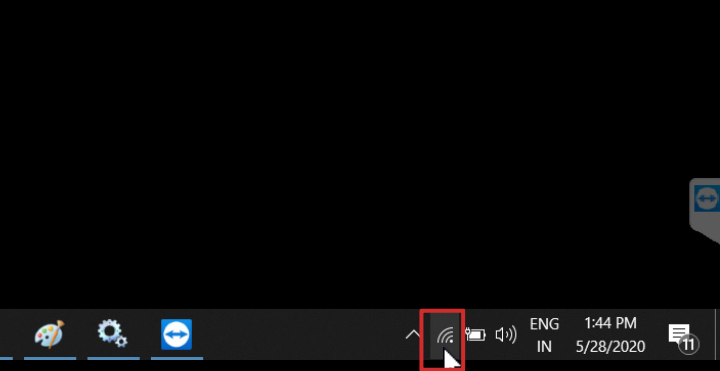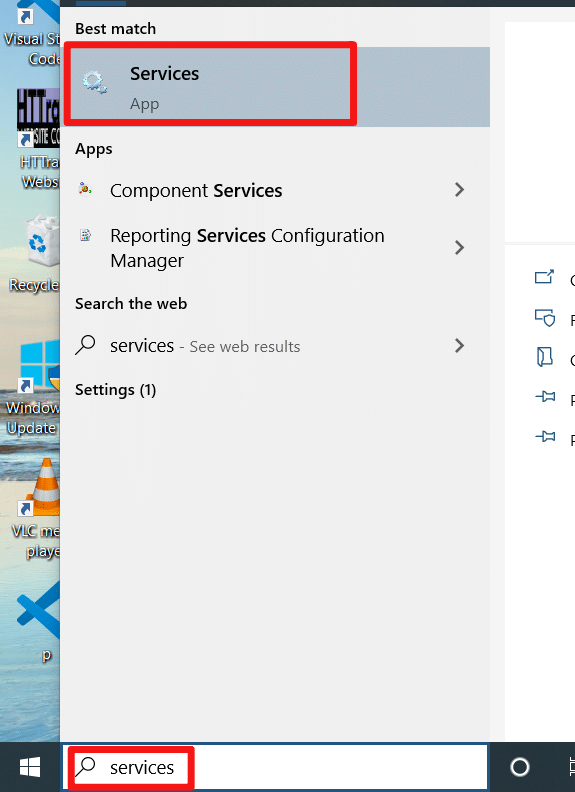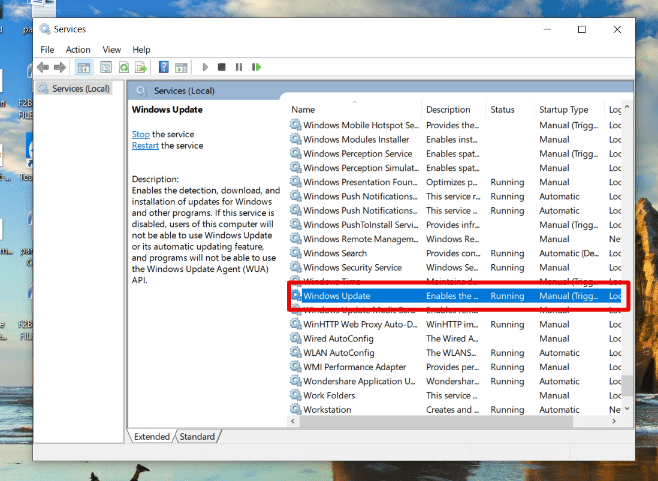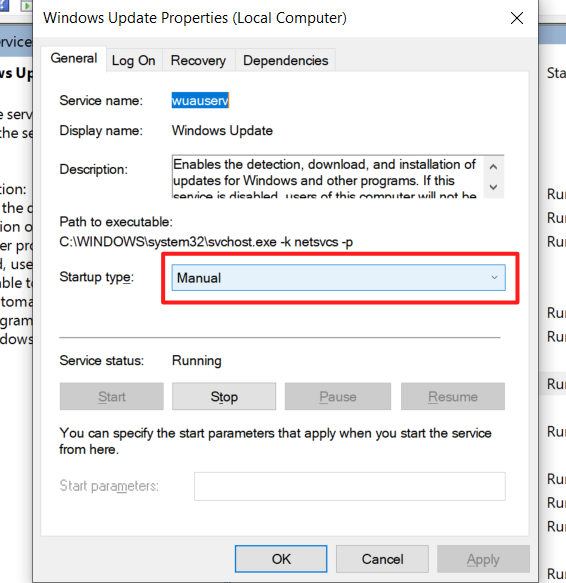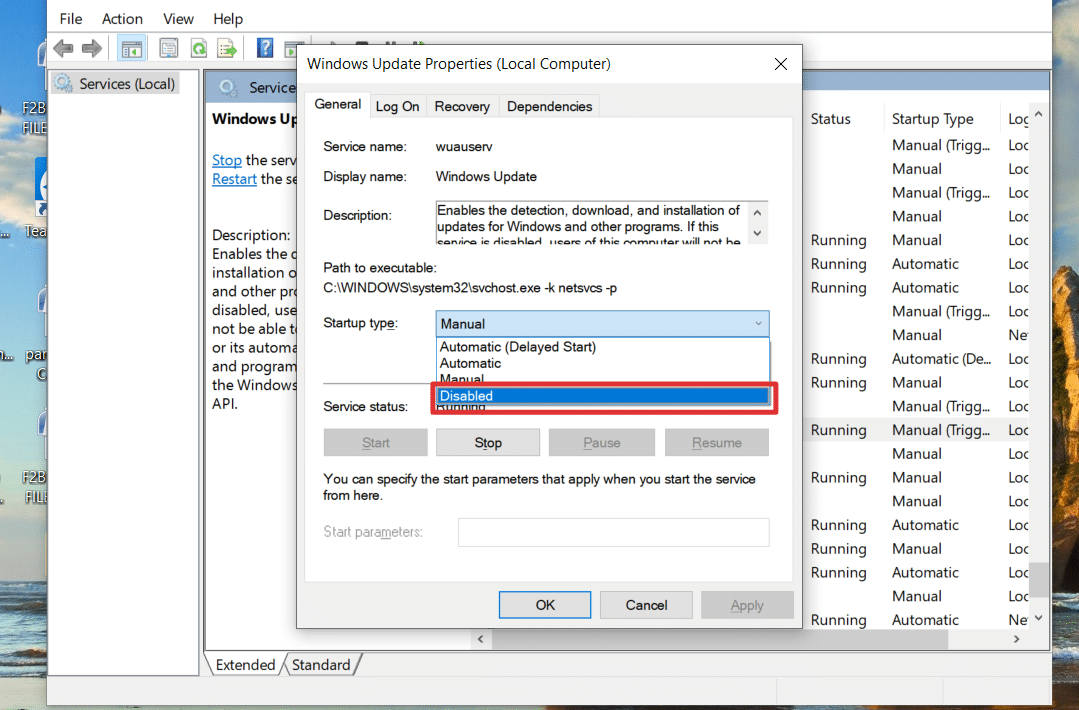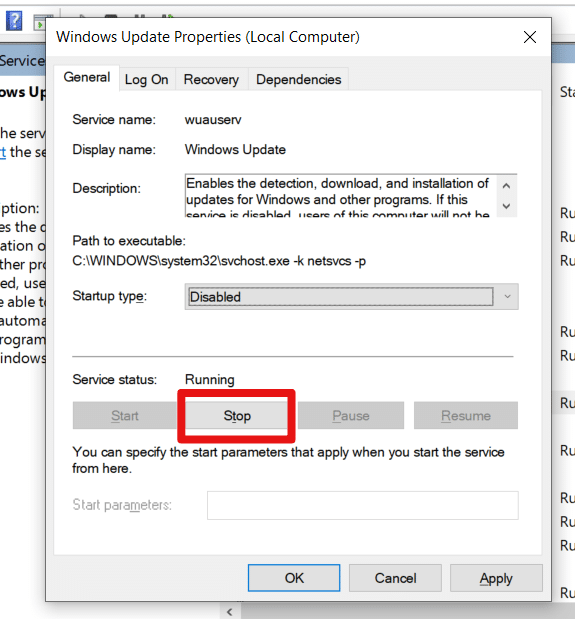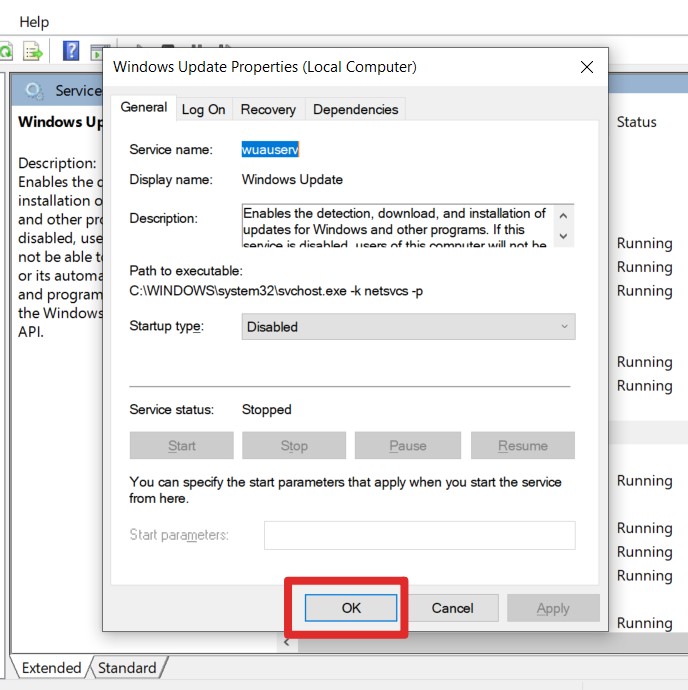नमस्कार दोस्तों ! हमारे ब्लॉग HindiTarget.com में आपका का स्वागत है |आज हम एक ऐसी समस्या के बारे में बात करेंगे जिसके बारे में लोगो के पास केवल एक प्रश्न ही रहता है वह है HOW TO STOP WINDOWS 10 UPDATE ; तो यह समस्या है WINDOWS 10 को लेकर कि WINDOWS 10 का UPDATE कैसे बंद करे |
इस लेख में हम आपको इसके बारे में पूरी जानकारी देंगे कृपया लेख को अच्छे से पढ़ें |
Table of Contents
HOW TO STOP WINDOWS 10 UPDATE ?
यदि आपके पास एक COMPUTER या फिर LAPTOP है जिसमे आप WINDOWS 10 का OPERATING SYSTEM प्रयोग में ला रहें हैं तो आपका COMPUTER आपको बिना बताये आपके इंटरनेट डाटा का बहुत अधिक भाग खा जाता होगा |
आपको बता दें कि ऐसा इसलिए होता है क्यूंकि यह SYSTEM AUTO UPDATE पर लगा होता है | इसे बंद करने के लिए आपको दो तरीके बताएंगे जो बहुत ही आसान हैं –
1 . SET AS METERED CONNECTION
2 . DISABLE AND STOP WINDOWS UPDATE
यह दो तरीके आपकी समस्या का सम्पूर्ण समाधान साबित होंगे |
”कृपया UPDATE को बंद करने के लिए किसी THIRD PARTY APP का प्रयोग न करें ,यह आपके PRIVACY के लिए बुरा साबित हो सकता है | ”
1 . SET AS METERED CONNECTION
यदि आप अपने COMPUTER या LAPTOP को WIFI के द्वारा CONNECT करके चलाते हैं तो यह आपके लिए बेहतर तरीका है अपडेट को रोकने के लिए|
- STEP-1 सबसे पहले आपको अपने लैपटॉप के दाएं तरफ उपस्थित WIFI के ICON पर क्लिक करें –
- STEP-2 उसके बाद आपको एक TAB दिखेगी जिसमे आपके HOTSPOT का नाम दिखाई देगा जिस भी DEVICE से अपने CONNECT किया होगा –
जैसा की आप चित्र में देख सकते NOKIA 5.1 डिवाइस का HOTSPOT दिख रहा है उसके नीचे लिखे PROPERTIES पर क्लिक करना है उसके बाद एक नया TAB खुलेगा |
- STEP -3 अब यहां पर SET AS METERED CONNECTION का ऑप्शन दिखेगा आपको इस को ON कर देना –
अब आप पूरी तरफ से निश्चिन्त होकर अपने INTERNET DATA का उपयोग कर सकते हैं ; यह प्रक्रिया सिर्फ आपके उस डिवाइस के लिए USEFUL होगी जिस डिवाइस का SELECTION करके यह प्रक्रिया अपनायी है |
इसे सिर्फ एक बार करना है फिर जब भी आप इस डिवाइस को अपने लैपटॉप से कनेक्ट करेंगे तो यह आपके द्वारा यूज़ किये जा रहे DATA के अतिरिक्त कहीं भी नहीं खर्च होगा |
चलिए अब बात करते हैं दूसरी विधि के बारे में –
2 . DISABLE AND STOP WINDOWS UPDATE
यह प्रोसेस भी एकदम आसान है यदि कोई NET SETTER का प्रयोग करके इंटरनेट चलाता है तो उसके लिए यह HOW TO STOP WINDOWS 10 UPDATE एक गंभीर समस्या है जिसका समाधान इस विधि से आसानी से हो जायेगा –
- STEP-1 आप TASKBAR के SEARCH BOX में ‘SERVICES’ लिखिए इतना लिखते ही TOP पर एक ऑप्शन आ जयेगा SERVICES का आप उस पर क्लिक कीजिये –
इसके बाद एक TAB खुलेगा |
इन्हें भी जानें-
HOW TO RESET JIO PHONE | किसी भी JIO PHONE को हार्ड रिसेट करे २ मिनट में |
What is full stack developer ? फुल स्टैक डेवलपर क्या है ?
FRONTEND DEVELOPER किसे कहते हैं , कैसे बने-पूरी जानकारी।
- STEP -2 इस टैब में एक SCROLLBAR होगा उसे नीचे की तरफ स्क्रॉल करना है जहां पर एक लाइन में लिखा होगा WINDOWS UPDATE
इस ऑप्शन पे जाने के बाद एक नई विंडो खुल के आएगी |
- STEP-3 इस नई विंडो में एक ऑप्शन मिलेगा जहां पर लिखा होगा MANUAL उस पर जाना है –
- STEP -4 यहां पर कई विकल्प दिखेंगे आपको सबसे निचे वाले वाले DISABLED पर क्लिक करना है –
- STEP-5 अब नीचे दिए गए बटन START , STOP ,PAUSE और RESUME में से STOP बटन को क्लिक कर देना है
- STEP-6 सबसे नीचे की तरफ तीन ऑप्शन होंगे उनमें से आपको APPLY पर क्लिक करना होगा |
- STEP-7 अब आखिरी STEP जिसमे सिर्फ OK बटन को क्लिक करना है
‘हम आपको बता दे की यह विधि सिर्फ 24 घंटों के लिए होती है उसके बाद WINDOWS 10 UPDATE फिर से शुरू हो जाता है आपको इसके लिए यह प्रोसेस फिर से करनी पड़ती है |’
WINDOWS 10 UPDATE क्यों होता है ?
आपके मन में यह प्रश्न जरूर आता होगा कि आखिर किस वजह से यह अपडेट दिया जाता है ; चलए देखते हैं क्या कारण है ।
‘WINDOWS 10’ MICROSOFT CORPORATION COMPANY द्वारा बनाया गया एक ऑपरेटिंग सिस्टम है इसमें SECURITY PATCHES , PERMORMANCE , STABILITY IMPROVEMENTS के अपडेट कंपनी की तरफ से आते हैं जिससे वह बेहतर से बेहतर सुविधा अपने ग्राहकों को दे सके|
‘HOW TO STOP WINDOWS 10 UPDATE ‘ का उत्तर हमने बेहतर तरीके से देने की कोशिस की है ; यदि आपको इससे सम्बन्धित किसी प्रकार का डाउट हो तो आप हमे कमेंट कर के जरूर पूछे हम आपकी पूरी मदद करेंगे |
आपने क्या सीखा –
हमने ‘HOW TO STOP WINDOWS 10 UPDATE ‘ की दो विधियां बताई।
आपको हमारा लेख पसंद आया हो तो कृपया इसे शेयर करे ताकि हम आपके लिए इसी प्रकार के नए लेख लिखते रहें। आपके SUPPORT की हमे जरूरत है। आपने इस ब्लॉग पर समय दिया इसके लिए हम आपका आभार व्यक्त करते हैं।
धन्यवाद !